
















Ինչպե՞ս ուսուցիչը գրանցի իր դասարանը: Գրանցման գործընթացը
ԻմԴպրոց կայքում լիարժեք աշխատելու համար Ձեզ անհրաժեշտ են աշակերտներ։ Ուսուցչին ընձեռնվում է հնարավորություն ամբողջ դասարանը միանգամից գրանցել։
Քայլ 1. «Սկիզբ»
Մուտք գործեք Իմ Դպրոց Ձեր անձնական մուտքանունով և գաղտնաբառով (որպես «Ուսուցիչ»)։
Դուք գտնվում եք ԻմԴպրոց կրթական կայքում։ Վերջինիս գլխավոր էջում Դուք տեսնում եք «Իմ դասարանները» ներդիրը։ Եթե հենց նոր եք սկսել աշխատանքը, ապա այս ներդիրը դատարկ է։

Սեղմել «Ընտրել իմ դասարանները» կոճակը։
Քայլ 2. «Դասարանի գրանցում»
Դուք հայտնվել եք «Ընտրել իմ դասարանները» էջում։ Ձեր առջև է Ձեր դպրոցի՝ ԻմԴպրոց կայքում գրանցված դասարանների ցուցակը։
Ուշադրություն
Նոր դասարան գրանցելուց առաջ համոզվեք, որ այն առկա չէ դպրոցի գրանցված դասարանների ցուցակում։ Եթե Ձեզ անհրաժեշտ դասարանն արդեն առկա է ցուցակում, ապա այն ուղղակի նշեք և պահպանեք էջում կատարված փոփոխությունները։ Առավել մանրամասն կարդացեք նախորդ տեսական նյութում՝ «Ինչպե՞ս ուսուցիչն ընտրի դասարանը»:
Էջի վերջում Դուք կտեսնեք «Նոր դասարաններ» բաժինը։ Սեղմեք «Ավելացնել դասարան» հղումը։

Բացված պատուհանում ընտրեք դասարանը ① և մուտքագրեք դասարանի տառը (անվանումը) (առանց դասարանի համարի) ②: Սեղմեք «Հաստատել» ③:
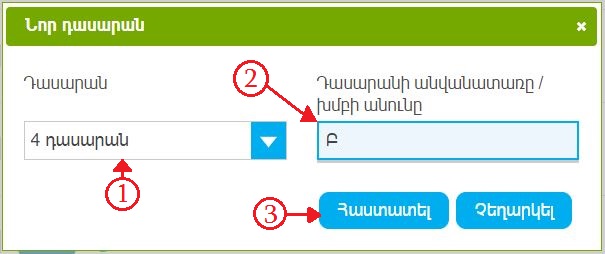
Ձեր դասարանը կհայտնվի «Նոր դասարաններ» բաժնում ④: Սեղմեք «Պահպանել» ⑤:
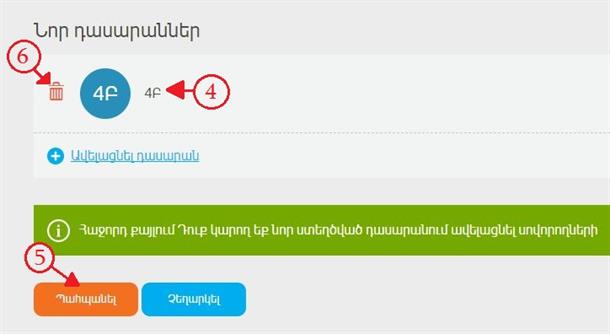
Դասարանը հեռացնելու համար սեղմեք «Աղբարկղ» նշանի վրա ⑥:
Ուշադրություն
Սեղմելով «Աղբարկղ» նշանի վրա՝ Դուք կայքից կհեռացնեք այդ դասարանը։
Քայլ 3. «Աշակերտների ավելացում նոր դասարանում»
Դուք ստեղծեցիք նոր դասարան և պահպանեցիք այն։ Այժմ Դուք գտնվում եք «Ավելացնել սովորողներ նոր ստեղծված դասարանում» էջում։
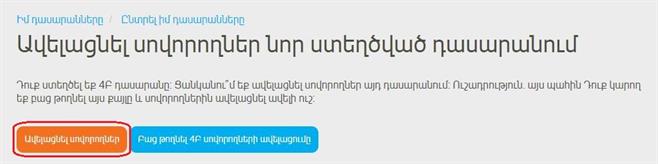
Սեղմել «Ավելացնել սովորողներ» կոճակը։
Քայլ 4. «Աշակերտների գրանցումը դասարանում»
Դուք հայտնվել եք «Ավելացնել նոր աշակերտ (դասարանում)» բաժնում։ Գրանցեք առաջին աշակերտին։
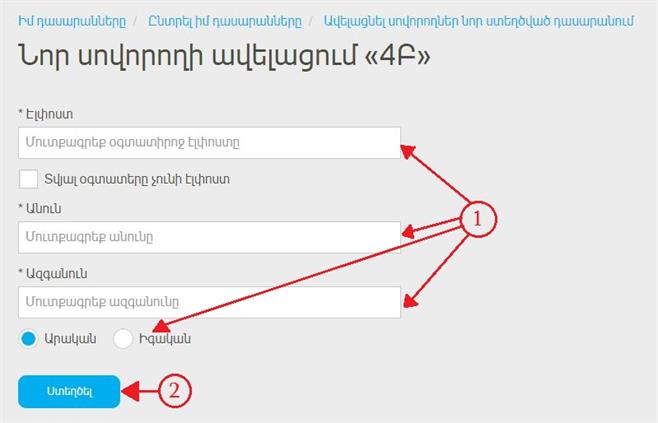
- Լրացրեք «Էլեկտրոնային փոստ», «Անուն» և «Ազգանուն» դաշտերը, նշեք սեռը։
- Սեղմեք
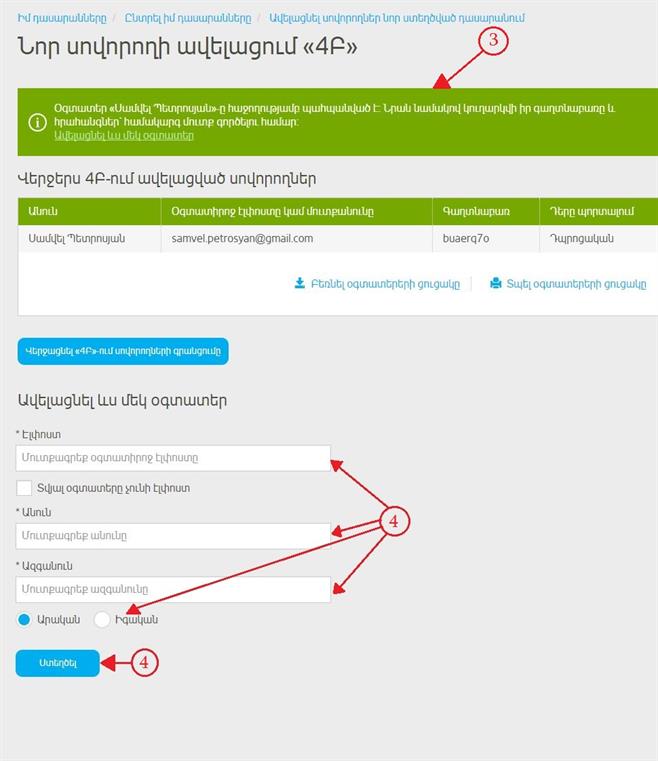
- Սպասեք մինչև էկրանին հայտնվի օգտատիրոջ բարեհաջող գրանցման մասին հաղորդագրությունը։ Օգտատիրոջ՝ (աշակերտի) Ձեր կողմից գրանցած էլեկտրոնային փոստի հասցեին ավտոմատ կուղարկվի ԻմԴպրոց կայք մուտք գործելու համար անհրաժեշտ գաղտնաբառը։ Մուտք գործելով ԻմԴպրոց՝ նա, ցանկության դեպքում, կարող է իր անձնական էջի խմբագրման աշխատակարգում փոփոխել գաղտնաբառը։
- Այժմ Դուք կարող եք անմիջապես գրանցել հաջորդ աշակերտին՝ հաջորդաբար լրացնելով «Էլեկտրոնային փոստ», «Անուն», «Ազգանուն», «Սեռ» դաշտերը և սեղմել «Ստեղծել»։
Քայլ 5. «Դասարանի գրանցման ավարտ և գաղտնաբառերի պահպանում»
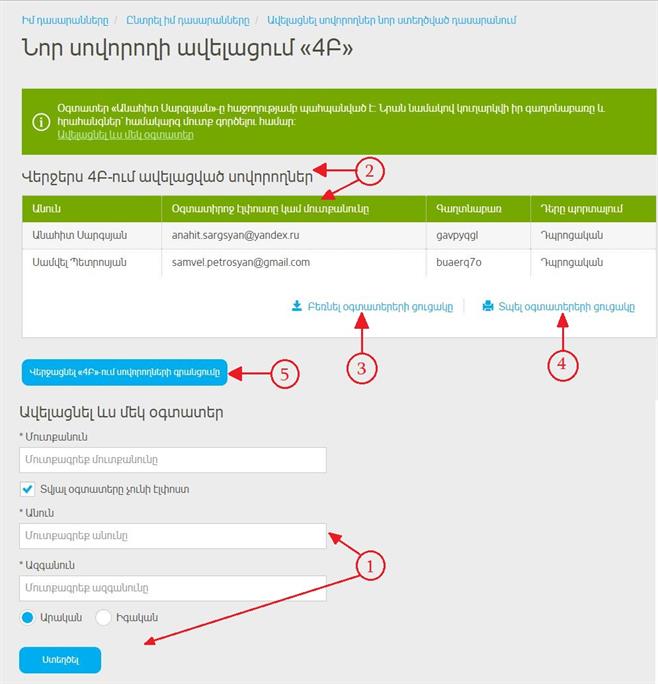
- Ձեր դասարանի բոլոր աշակերտների համար ստեղծեք անձնական էջեր ① (բացառությամբ նրանց, ովքեր նախօրոք ինքնուրույն գրանցվել են)։
- Լրացնելու ընթացքում տվյալները հայտնվում են «Վերջերս ավելացված աշակերտներ (դասարան)» ցուցակում ②։
- Վերջում անհրաժեշտ է պահպանել ③ կամ տպել ④ տվյալները։ Ուսուցչին խորհուրդ է տրվում այդ տվյալները պահպանել իր համակարգչում և տպել՝ աշակերտներին բաժանելու նպատակով։ Գաղտնաբառերը ներբեռնման համար հասանելի են երկու շաբաթվա ընթացքում։
- Աշակերտների տվյալները տպելուց հետո յուրաքանչյուրի համար կտրել, առանձնացնել իր մուտքանունով և գաղտնաբառով հատվածը և բաժանել աշակերտներին։ Օգնեք յուրաքանչյուրին մուտք գործել կայք և սկսեք միասին յուրացնել ԻմԴպրոցը։
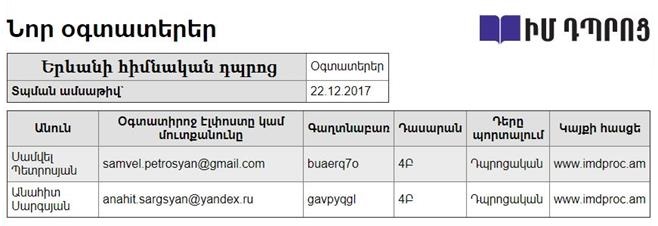
- Տվյալ դասարանում բոլոր աշակերտներին գրանցելուց և մուտքանունների ու գաղտնաբառերի ցուցակը պահպանելուց/տպելուց հետո Դուք կարող եք ավարտել դասարանի գրանցումը։ Դրա համար սեղմեք «Դուրս գալ աշակերտների ավելացման միջավայրից (դասարանում)» կոճակը ⑤։ Դուք կհայտնվեք «Իմ դասարանները» էջում։
Քայլ 6. «Իմ դասարանները» էջը
Դուք ավարտեցիք Ձեր դասարանի գրանցումը և հայտնվեցիք «Իմ դասարանները» էջում։ Այս էջի բովանդակությունը կրկնվում է կայքի գլխավոր էջի «Իմ դասարանները» ներդիրում։
«Իմ դասարանները» էջում Դուք կտեսնեք Ձեր դասարանների ցուցակը՝ հակիրճ տեղեկատվությամբ։
- ակտիվությունը Ձեր առարկայից ①,
- ակտիվությունը «Ստուգողական աշխատանքներում» ②,
- գրանցված աշակերտների քանակը ③։
Այս հղումներից յուրաքանչյուրը կարելի է սեղմել, որից հետո Դուք կտեսնեք տվյալ դասարանի մանրակրկիտ վիճակագրությունը։
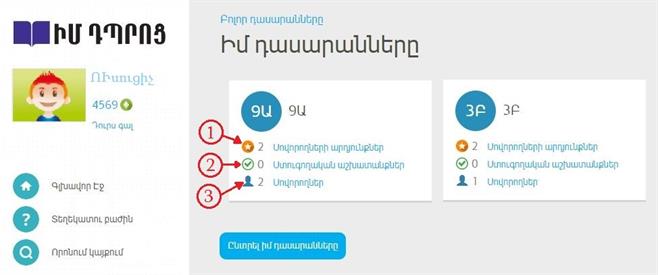
Օրինակ՝ Դուք ցանկանում եք մանրամասներ իմանալ «\(3\)Բ» դասարանի վերաբերյալ․
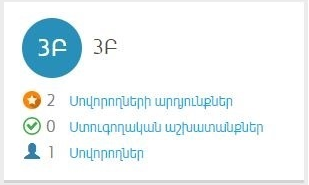
- «\(3\)Բ» աշակերտները լուծել են «Առարկաներ» բաժնի առաջադրանքներն ու թեստերը և վաստակել են \(2\) «աստղիկ»՝ \(2\) միավոր, որոնք կավելանան ԻմԴպրոցի ԹՈՓ-ին։ Սեղմեք «Ակտիվությունն՝ ըստ առարկայի» հղումը, որպեսզի տեսնեք «\(3\)Բ»-ի ակտիվությունը «Առարկաներ» բաժնում։
- «\(3\)Բ»-ն ունի \(0\) չստուգված ստուգողական աշխատանքներ։ Սեղմեք «Ստուգողական աշխատանքներ» հղման վրա, որպեսզի տեսնեք «\(3\)Բ»-ի վիճակագրությունն՝ ըստ ստուգողական և տնային աշխատանքների։
- «\(3\)Բ»-ում գրանցված է \(1\) աշակերտ։ Սեղմեք «Աշակերտներ» հղման վրա՝ ցուցակը տեսնելու և այն խմբագրելու համար։
Ուշադրություն
Դասարանի վիճակագրության վերաբերյալ առավել մանրամասն կարող եք կարդալ ուսուցիչների համար ՏՀՏ դասընթացի նյութերում։
Քայլ 7. «Ի՞նչ անել հետո»

- Նոր դասարան ընտրելու կամ գրանցելու համար սեղմեք «Ընտրել իմ դասարանները» կոճակը։
- Դպրոցի բոլոր դասարանների ցուցակը՝ յուրաքանչյուր դասարանի վերաբերյալ հակիրճ տեղեկատվությամբ տեսնելու համար սեղմել «Բոլոր դասարանները» հղման վրա։ Դուք կտեսնեք ոչ միայն Ձեր դասարանները, այլ նաև դպրոցի բոլոր դասարանները (ակտիվությունը Ձեր առարկայից, ակտիվությունը «Ստուգողական աշխատանքներում» և յուրաքանչյուր դասարանում գրանցված աշակերտների քանակը)։
- Կայքի գլխավոր էջ վերադառնալու համար սեղմեք «ԻմԴպրոց» տարբերանշանի վրա։
- Այլ բաժին գնալու համար օգտվեք կայքի ընտրացանկից։